Foobar2000是运行在Windows平台上的一款高级音频播放器,占用内存低,支持一些流行的音频格式,包括MP3,MP4,AAC,CD Audio,WMA,Vorbis,FLAC,WavPack,WAV,AIFF,Musepack等等。Foobar2000是一款出色的播放器。

foobar2000是一款免费软件,开发者为Peter Pawlowski(原Winamp开发公司Nullsoft成员),是Windows平台下的高级音频播放器,包含了一些重放增益支持、低内存占用等基本特色以及内置支持一些流行的音频格式。
Foobar2000,集成APE歌词插件, 是一个 Windows 平台下的高级音频播放器,包含完全支持 unicode 及支持播放增益的高级标签功能。
它不注重外表的修饰,更在乎音质与实用功能上的完美追求,除了播放之外,它还支持生成媒体库、转换媒体文件编码、提取CD等功能。
foobar2000“foobar 2000”是个不正确的拼写方法,因为2000并不代表版本号,而是名字的一部分。
在所有媒体软件中foobar2000是最专业和最追求完美音质的一种专家级别音乐播放解码器。可视化的核心由一个插件提供,即使使用了不同的接口界面。
foobar2000的定位是专业数字音频播放工具,它更注重技术,所以在使用过程中涉及到了很多的专业数字音频知识,普通的用户对其常常无从下手。
功能介绍
1、内置音频格式支持:MP3, MP4, AAC, CD Audio, WMA, Vorbis, FLAC, WavPack, WAV, AIFF, Musepack, Speex, AU, SND。
2、可通过插件支持更多的音频格式及功能。
3、完整的Unicode 支持。
4、能直接读取你的压缩包内的音乐文件而不需要解压。
5、低内存占用,有效处理大量的播放列表。
6、高级文件信息处理能力。
7、高度自定义播放界面显示。
8、自定义快捷键。
9、在BSD许可协议下大部分标准组件都是开放源代码的。
10、可将CD转为所支持的音频格式。
11、所有菜单的选项和命令可以通过组合键来完成,并且可以由最终用户进行重新排列整理。
软件插件
1、APE 解码器(A、B版)。
2、DTS 解码器(B版)。
3、TTA 解码器(B版)。
4、TAK 解码器(B版)。
5、播放统计信息(B版)。
软件优势
得益于其卓越的体系架构,foobar2000有比较明显的功能优势。
1、foobar2000支持对给定适当的MP3在输出级别上减少间隙,比使用DSP和输出插件来模拟要来得更好,虽然这种允许不带有元数据的MP3来达到类似(但不是同样)的效果的方法是可用的。
2、foobar2000播放所有支持格式时自动尽可能的无间隙播放,完美的在无损的、OGG、MPC、MP3格式上实现。
3、oobar2000构建于可保存所有音轨元数据数据库之上。
4、默认的界面使用Win32 GUI。有些人可能认为不太美观,但是现在可以被替换为使用非标准的、可换肤的界面,从而大大提升foobar2000的外观美感。
5、所有菜单的选项和命令可以通过组合键来完成,并且可以由最终用户进行重新排列整理。
6 foobar2000支持播放增益(ReplayGain)。对于所有音频格式来说,是个感性标准化的方法。
两大硬伤
1、这其实就阐明了 foobar2000 目前版本的两大硬伤。首先,相比于绚丽多彩的同类应用,foobar2000 实在长得太「抱歉」了,即便支持自定义皮肤,也依旧遮盖「寒碜」。加上硕大的极具代表性的外星人头图标,把它放在文件夹深处我都觉得尴尬。
2、其次,foobar2000 的操作体验似乎停留在上个世纪,暂停切歌都得靠点,唯一的滑动手势就是在播放器和目录菜单中切换,甚至连全局返回都无法实现。要调节效果都得先切出去,便捷性反不如桌面端。虽然 foobar2000 在这一方面向来是以「简陋」见长,可既然支持了移动设备,好歹做些改进吧。
软件用法
1、点击第一个选项,即文件 ,从这里打开音乐文件。

2、选择添加文件夹选项,当然你也可以选择打开一个单一的文件或者添加一个文件 ,一次性地加入文件夹会非常方便。
3、视电脑上的音乐文件夹的大小的不同,决定了加载的速度的不同,如果数量较大,加载时间是比较长的。
4、点击上方功能栏上的三角形开关的按钮 ,这就是播放按钮 。
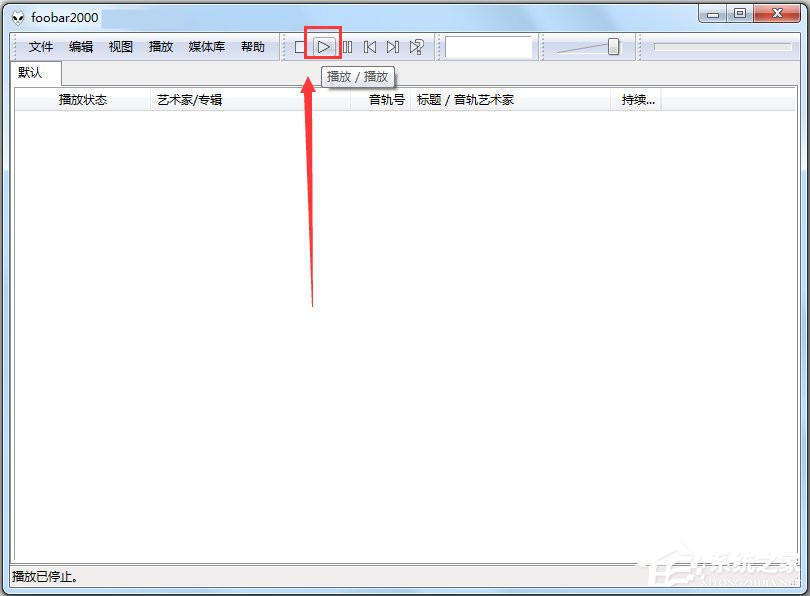
5、红框中是调节音乐进度的滑块,可以左右调节来调节时段。右上角是竟是调节的滑块 。当然软件还有很多功能,需要你在实践中学习。本经验只介绍软件的基本操作方法 。
解决办法
1、打开百度,搜索“Adds decoding support for Monkey‘s Audio files (.APE)”。 进入第一个链接。

2、在页面中找到“Monkey’s Audio Decoder”,往下看,在Links之下“Download”入口,点击就可以下载Monkey插件。

3、下载完毕得到“Monkey.fb2k-component”。

4、双击这个文件,会开启Foobar2000并弹出一个安全提示,要安装组件就必须选是。

5、在已安装的组件中,你会看到新添加的“Monkey”组件。 然后再点OK,提示你需要重启一下才会生效,点确定即可。

6、点完确定Foobar200自动重启,如果你开启了Windows“用户账户控制”,还会受到一个提示,毫无疑问这里肯定要点“是”。

7、现在,你就可以用Foobar200播放APE高清无损音乐了。
设置音乐
1、打开Foobar2000,点击“文件”菜单中的“参数选项”再选择其中的“组件”具体看图。右侧的已安装组件,选择“安装”,找到之前保存的已经下载好的加载项目文件。

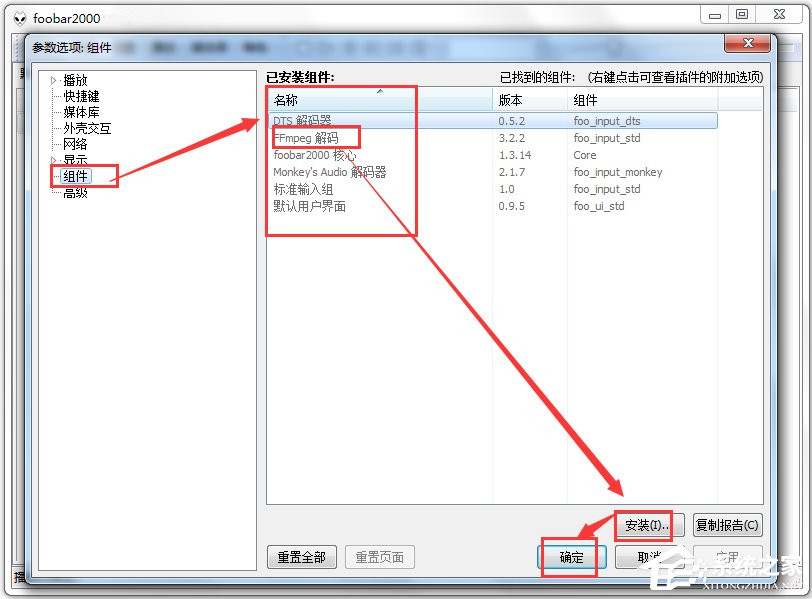
2、点击应用后,会重新启动Foobar,在参数选项的播放-输出-设备下拉菜单,可以看到多了2项WASPI的选项,这个显示是与个人的电脑硬件配置有关的,所以不一样是正常的!

3、根据自己的电脑配置,选择适合的音效输出,音响的效果瞬间不一样!特别是播放无损的APE格式。
使用技巧
1、要树立一个观念,Foobar2000=一个核心+无数插件。
Foobar2000程度自身包含一个核心,平时我们看到的Foobar2000版本也主要是指这个核心的版本,Foobar2000其它一切功能(从解码到输出)都是通过插件实现。
2、别忽略了FB2K偏好设置里的高级设置。
如果你想更深入的定制FB2K的话,这里面会有大量选项,比如说解码、显示、标签、及一些插件的扩展功能。(很多插件在这里面都有额外的选项)
3、如何备份Foobar2000?
非常简单,默认安装的情况下,Foobar2000会把数据写入C:Documents and Settings你计算机的用户名Application Datafoobar2000这个文件夹(以XP为例)内,里面的文件记录了你的皮肤(theme.fth)、播放列表(playlists)、音乐库(database)等信息。如果想备份你的Foobar2000音乐库及设置只需要备份这个文件夹的内容就行了。
4、将Foobar2000配置文件放在Foobar2000的安装文件夹(一般不建议把Foobar2000安装在C盘)内。
上面提到的那个文件夹位置是Foobar2000默认安装就设置好的,如何把它放在程序安装文件夹而不影响Foobar2000运行?这是一个好习惯,又相当于一个绿色版的Foobar2000了。
只需要在Foobar2000偏好设置里的一般(General),里面的配置文件位置(Location of configuration files)里选择更一个文件夹就行了。
注意:在做这一步之前一定要备份上面技巧3里提到的数据库,并在重启Foobar2000后把它拷贝到Foobar2000安装文件夹内就可以了。
5、如何得知某个插件的作用和功能?
Foobar2000插件一般都是由一些个人开发的,所以介绍也非常简略,很多情况下我们根本不知道某个插件到底有什么用,只好安装来试一试,就可能出现一个插件安装后根本找不到插件设置的地方(可能在偏好设置里,也可能在其高级选项的某个很深的位置,更有可能在某个地方的鼠标右键上)。
就像之前我提到的那个可以用来显示Foobar2000歌词的Text Display UI Element插件foo_textdisplay.dll一样,半年后才偶然找到它的设置地方。是不是很讽刺?
毕竟Foobar2000不是Firefox,没有一个Mozilla基金会来支持,都要靠通过官方网站上的Google Adsense广告来维持开发。
一个叫Feature Watcher的插件foo_whatsnew.dll就派上用场了。 安装一个新插件后,重启Foobar2000时这个插件提示你Foobar2000添加了些什么功能。
6、Mp3标签元数据的编辑。
Foobar2000自带了一个功能非常全面的Mp3 Tag编辑器,支持ID3v1, ID3v2, APEv2。打开方式其它就是平时经常用到的音乐属性设置里,可以通过在音乐列表高亮的曲目上按Alt+回车来打开。
这里想提出的是不要忽略了右键选项,里面提供了很多批量修改标签名,标签值过滤,名称首字母大写,标签值从其它地方获取的功能。
再者就是Foobar2000的MP3批量修改文件名。批量选择一定量的曲目后,右键选择文件操作(File Operations)-命名至(Renamed to)就可以通过调用音乐标签里的值来命名mp3文件名了。
比如说把某首mp3的文件名命名成:tracknumber – aritst - albume - title.mp3这样的名字(01-John Lennon - Lennon Legend – Imagine.mp3)。
是不是完全可以用Foobar2000替换掉那个Tagrename标签修改软件。不过这里我还是想提出的是Foobar2000在ID3v1和ID3v2的兼容性上做得很出色,但依然缺乏像Tagrename或mp3播放器鼻祖Winamp5那样分别编辑ID3v1和ID3如果的机制。
7、添加播放列表显示参数。
一般情况下Foobar2000播放列表上会显示歌曲名、艺人、专辑名称、曲目时间这些信息。不同的人对播放列表里显示的信息有不同的要求,我们可以在“偏好设置-显示-默认用户界面-播放列表查看”里添加和编辑。
这里举一个例子。看了个篱遐想录前面介绍Foobar2000的文章后肯定对Foobar2000写进文件标签里的歌词信息不会陌生。
当我们用FB2K插件批量下载歌词后,事实上很多曲目是没有下载到歌词的,我们怎样才能更方便地知道音乐库里哪些曲目是有歌词的哪些是没有歌词的呢?以方便以后再次下载和编辑歌词。
当然Alt+Enter查看属性里是否有《LYRICS》标签不是聪明的方法。我们想让Foobar2000在播放列表里显示哪些曲目有歌词,哪些曲目没有歌词。有歌词好查看,没有歌词则方便批量下载。
上图就实现了这个功能,我这个灵感来自于一个叫Songbird的开源播放器,它对的歌词的音乐就会给一个图标进行提示。
我们在Custom Columns里添加一个新的配置,在名称(name)里填上Lyrics,在后面的模式(Pattern)里写上这样一段语句$if(%LYRICS%,$char(9834))。然后在播放列表的的音乐信息参数栏右键里的Columns里就可以找到刚才添加的Lyrics,勾选后就OK了。
解释一下上面那段语句,$if(%LYRICS%,$char(9834)) :如果以“LYRICS”为名称的标签名存在,则在输出$char(9834),否则不输出任何内容。放在这个环境下意思就是有歌词就显示$char(9834)代表的这个音乐符号,否则就不显示。
其它语句请参考Foobar2000自带的名称格式化帮助。(在软件的帮助选项里)
8、备份你的Foobar2000皮肤。
Foobar2000自带了一个皮肤格式(.fth),只需在偏好设置里的“显示 - 默认用户界面”里导出或导入Foobar2000主题。
9、个性化你的Foobar2000界面。
Foobar2000默认皮肤在v0.9.5以后定制性越来越强。只需要点击菜单栏的“显示(View)- 布局(Layout)- 激活布局编辑模式(Enable Layout Editing Mode)”后就可以自由地定制你的Foobar2000界面了。
10、添加新的专辑列表(Album List)。
Foobar2000有一个很强大的音乐库可视化操作功能,一般放在插件列表左边,或者点击菜单栏的Library(我不知道中文叫什么,媒体库?)Album List就可以打开。默认情况下有按专辑名、艺人、风格、艺人/专辑名四种模式。在这里可以像上面技巧7里一样添加我们想要的更多模式。比如说按发行时间、或者播放次数排列。
更新日志
1、修复1.3.11版本中暂停后回到开始的问题。
2、修复了删除MP4/m4a文件后错误显示还有残留元数据的问题。
3、均衡器现在可以生成相同的比特流。
4、对于超过4GB的文件现在采用WavPack5解码器解码。
5、更新了zip文件阅读器,现在可以支持超过4GB的ZIP文件。
6、新增了对Matroska/ALAC文件的支持。
7、修复了多通道ALAC通道顺序错误的Bug。
8、优化了对各种异常文件的处理能力(Matroska, AAC)。
小编点评
Foobar2000中文版体积小,因为它只有核心功能,在安装时会有插件让用户自行选择是否安装。而且媒体库里没有音乐,不想QQ音乐、酷狗音乐等,一打开软件就有媒体库的音乐让用户直接听歌。但是对于音乐发烧友来说,这是最好的情况,插件、音乐都可以自行选择。难怪说,这款样貌有点磕碜的播放器是专为发烧友而生的。

多多直播电脑版为主播提供了便捷的拼多多直播带货工具,商家可借此推广商品,提升店铺流量,而达人则能协助商家带货,获取佣金。多多直播电脑版有助于增强客户粘性,提高流量转化效率,支持商品...

央视影音是一款集新闻、综艺、体育、少儿等多类型节目于一体的视频播放软件,它不仅提供丰富的国内央视节目,还涵盖众多地方卫视和特色频道的精彩内容,用户喜欢看什么,一键搜索即可。央视影音...

浩辰CAD 2025是一款功能多样的CAD设计软件,终端数据和模型上云互通,打造全新的云端协同办公体验。该软件在参数化约束技术上取得了显著突破,为企业国产化应用提供了坚实有力的支持。同时,它...

Visual Studio Code是一款操作便捷的代码编辑器,具备强大扩展性,用户可通过丰富的插件库,轻松打造个性化的工作环境。它能够兼容多种编程语言,内置智能代码补全、语法高亮、代码折叠等多项功...

Audacity是一款功能多样的跨平台音频编辑软件,拥有剪切、复制、粘贴、淡入淡出等实用音频编辑工具,还支持降噪、均衡器、压缩等高级音频效果处理功能,全面满足用户的使用需求。同时,Audacity...

Drive SnapShot是一款性能出色的系统备份与恢复工具,集成远程备份、差异备份、还原硬盘等多项功能,并支持定时自动备份。Drive SnapShot无需安装,即开即用,提供中文界面,操作简单便捷,能够...
发表评论
共0条
评论就这些咯,让大家也知道你的独特见解
立即评论以上留言仅代表用户个人观点,不代表系统之家立场